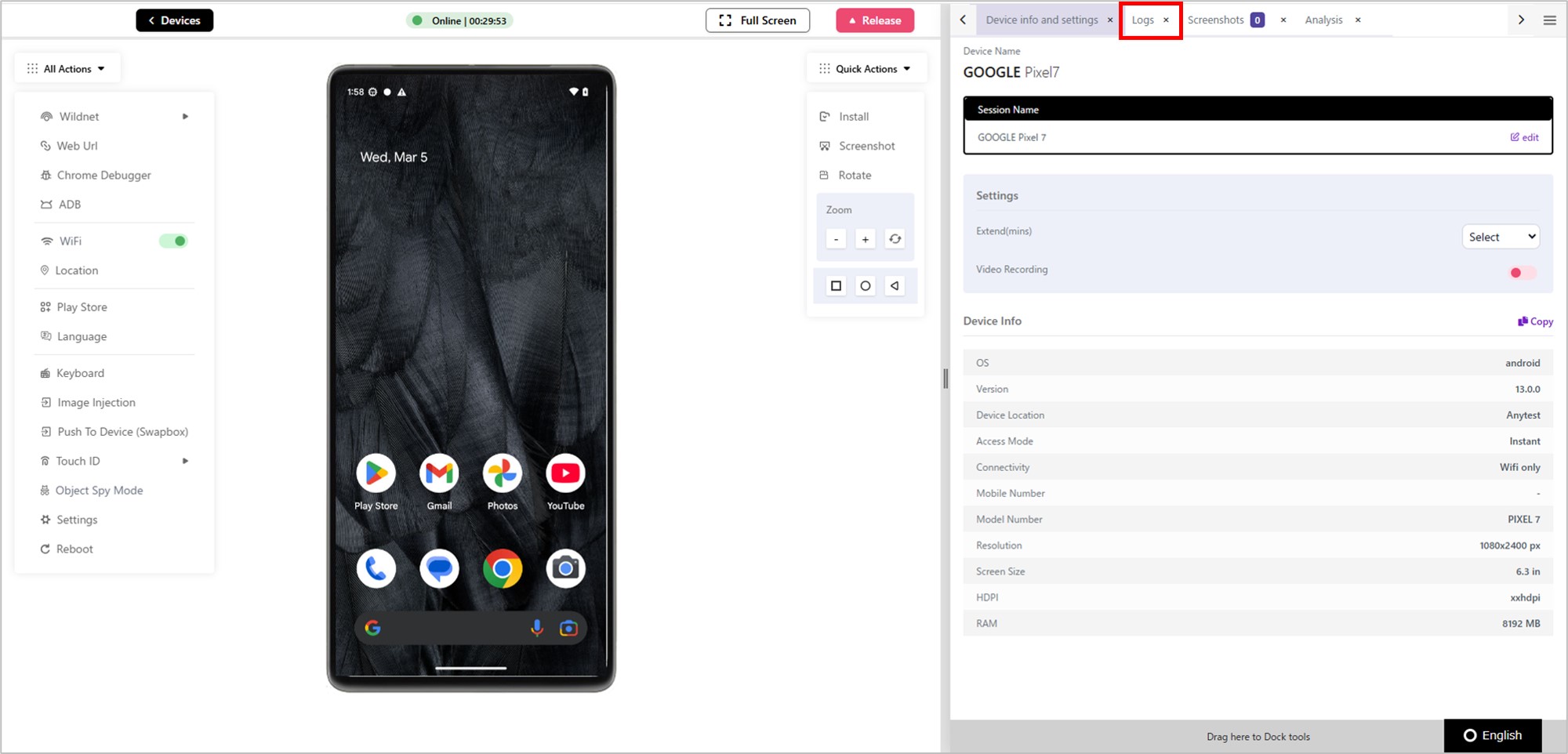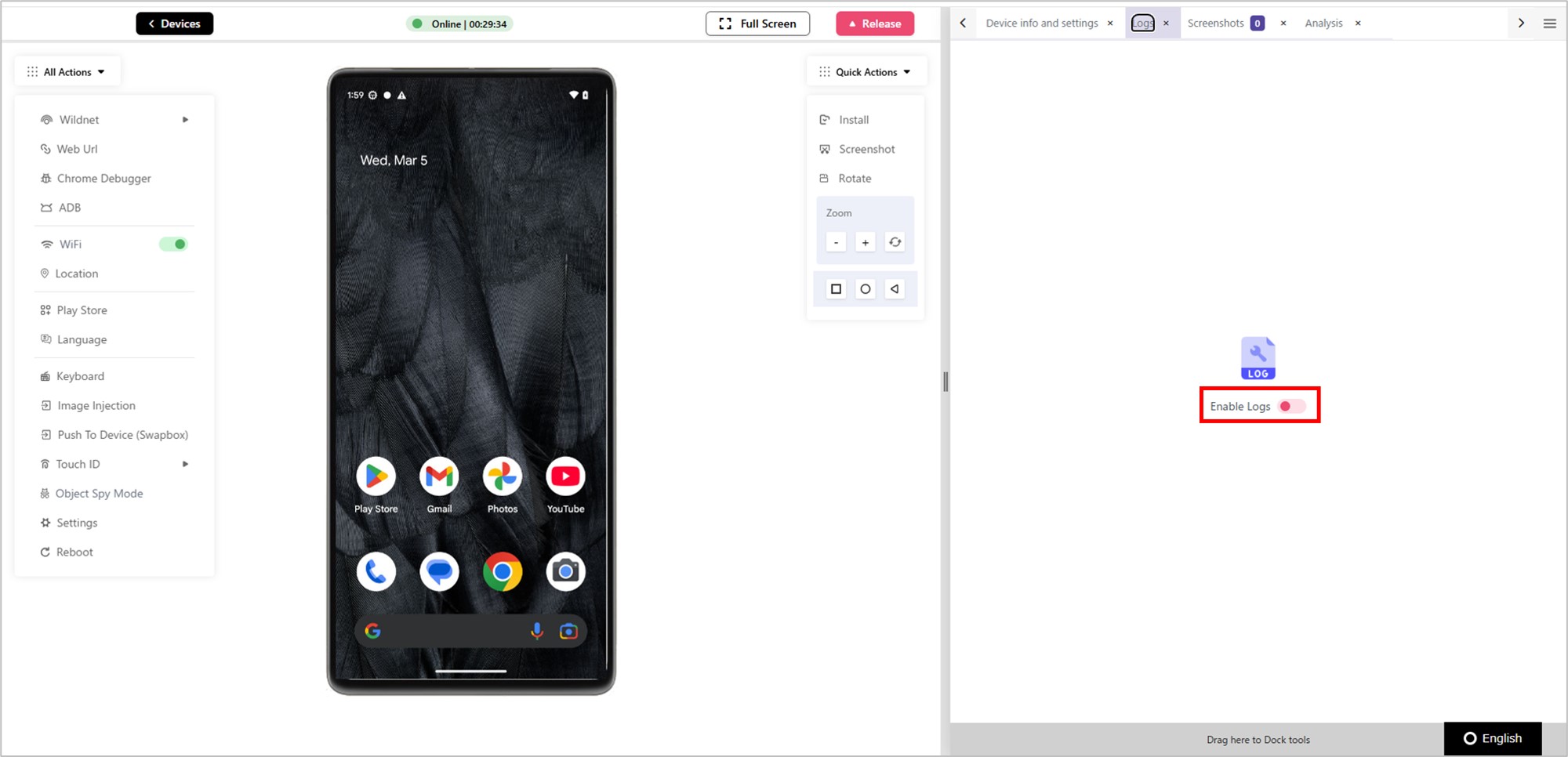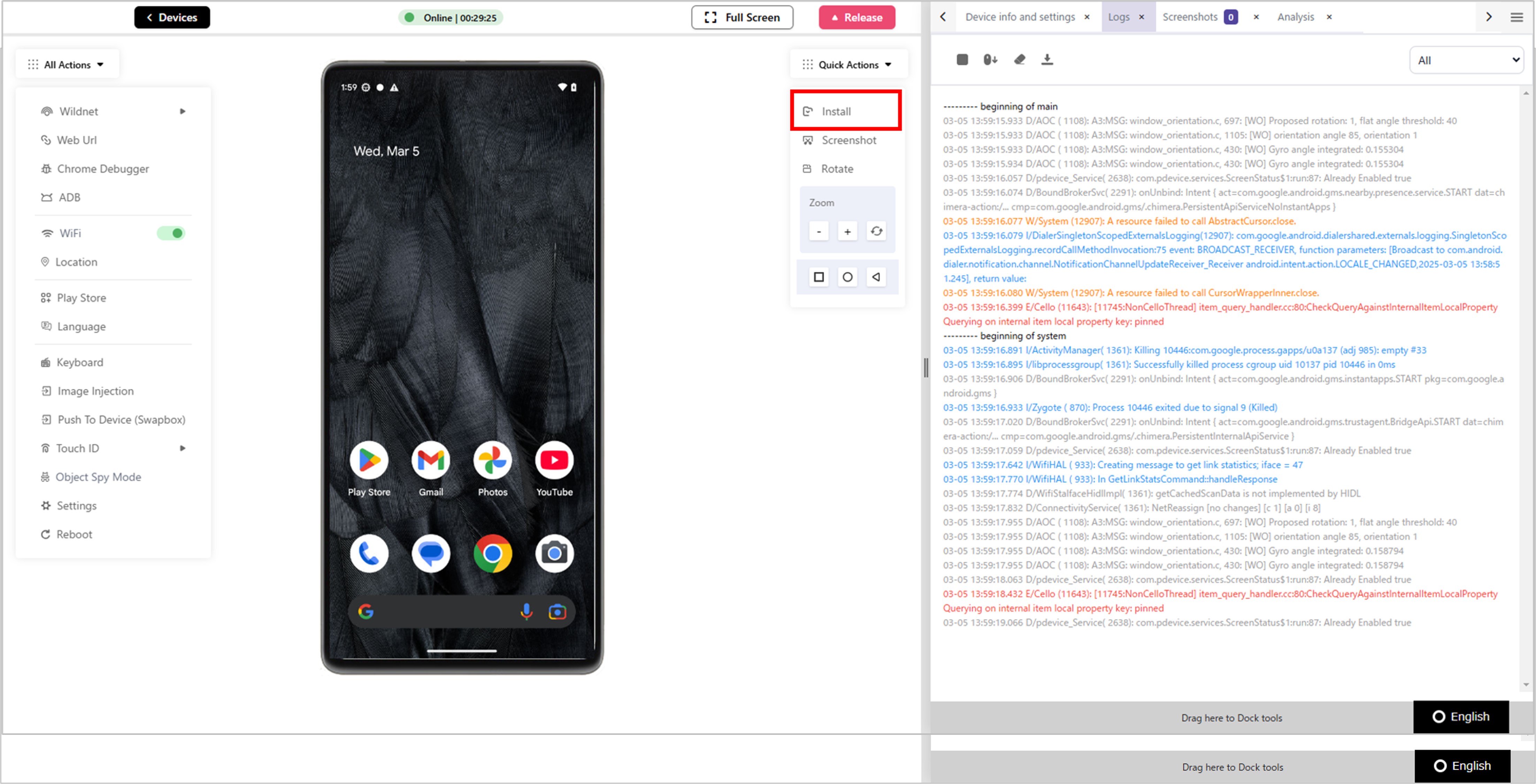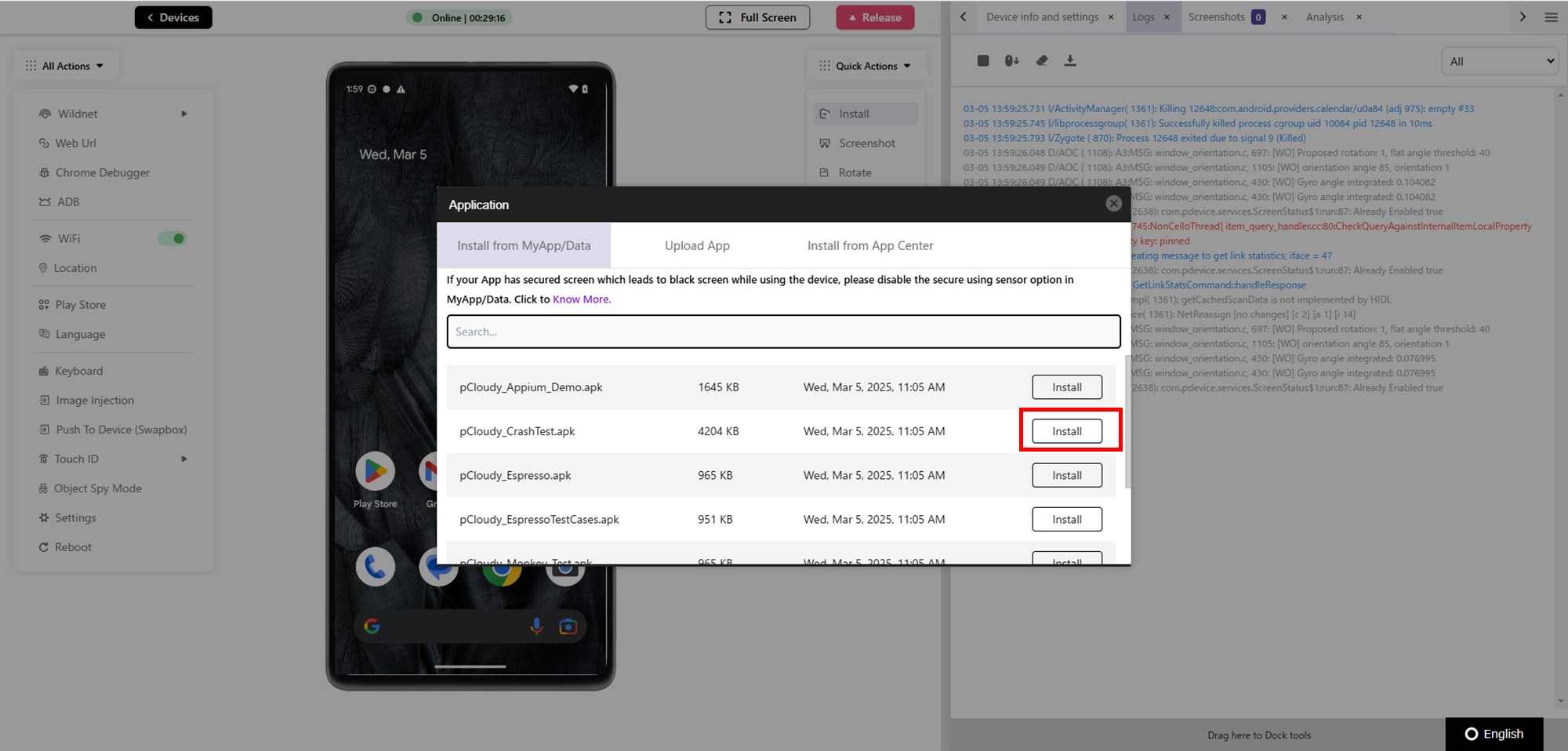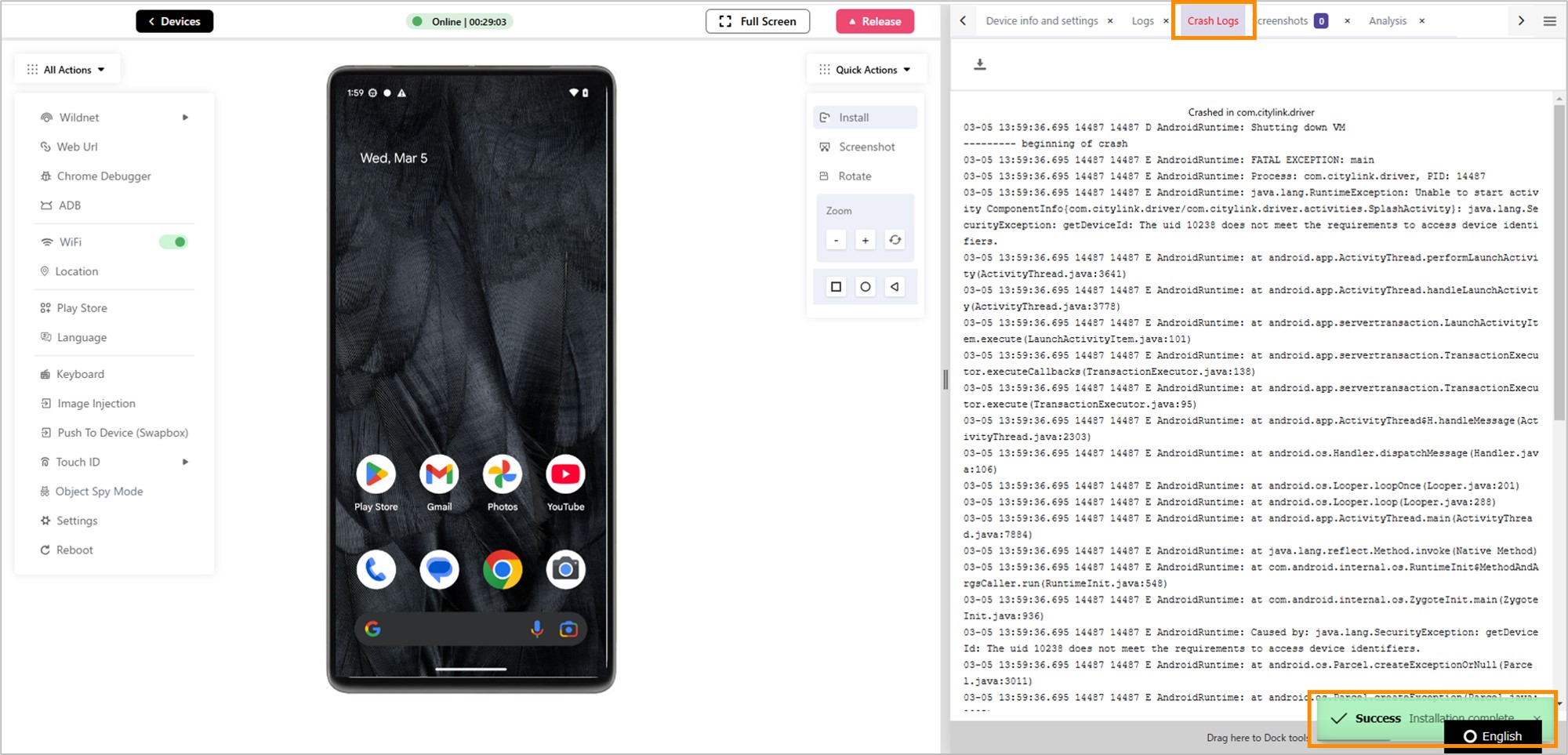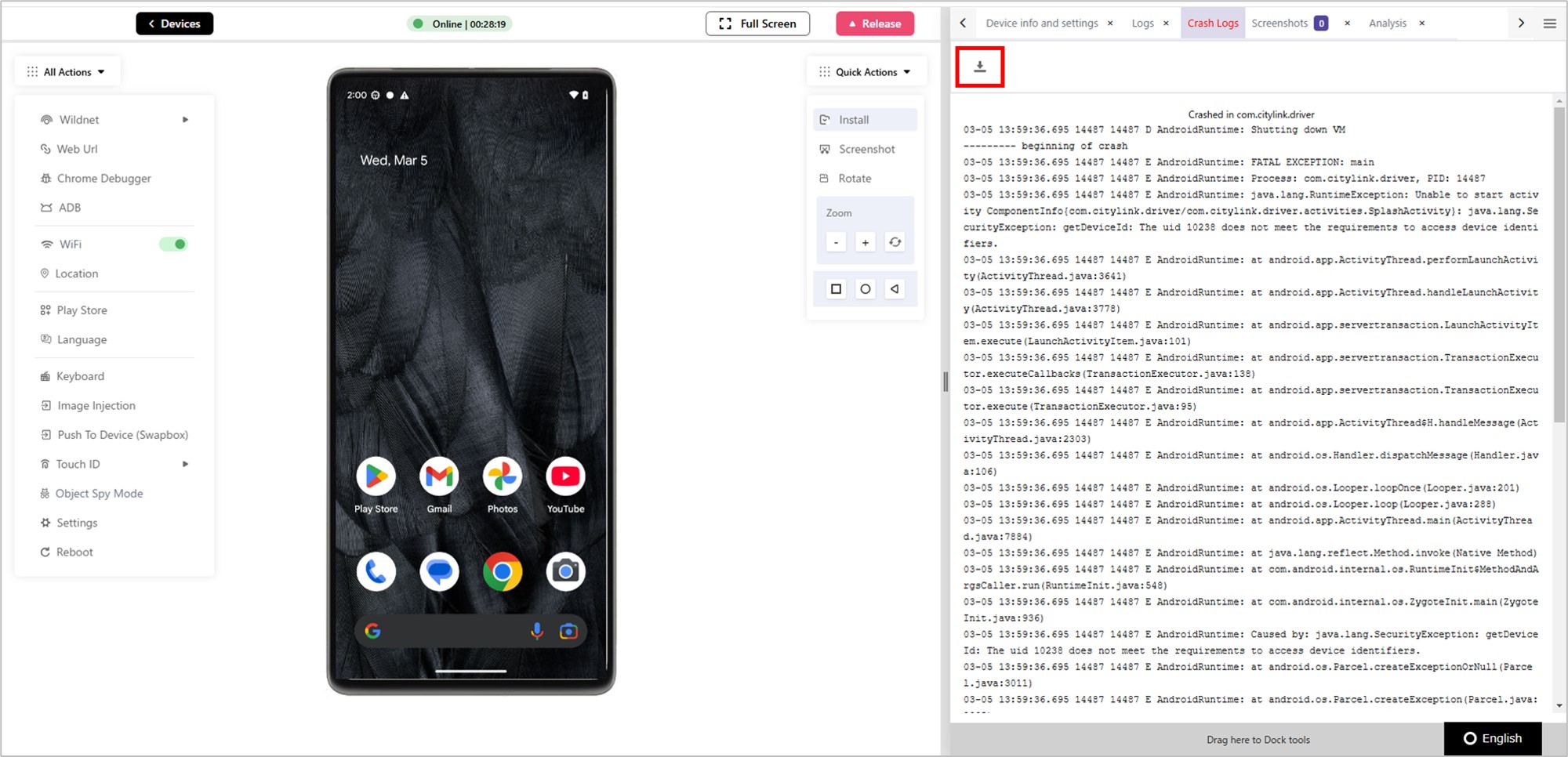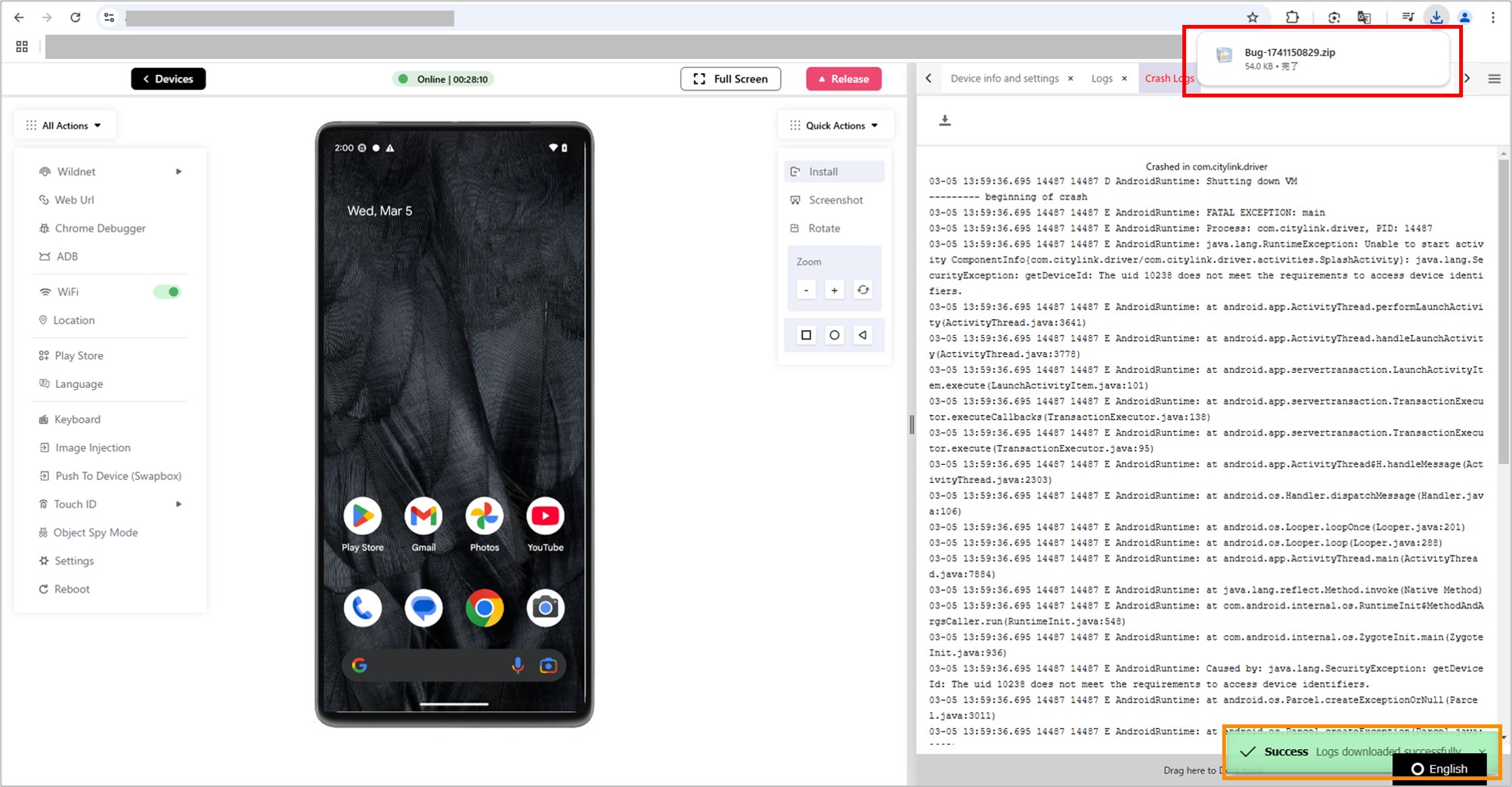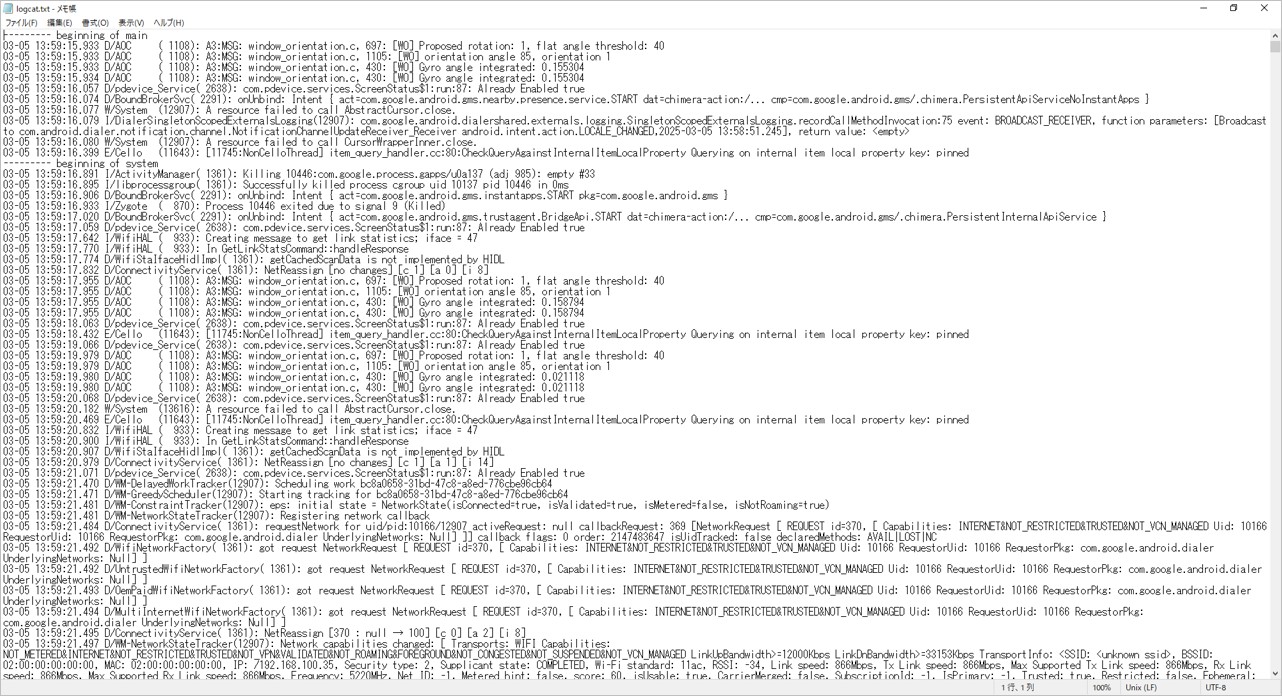クラッシュレポートの確認
概要
クラッシュレポート機能は、アプリケーションがクラッシュした際の詳細な情報を提供するツールです。
この機能を使用することで、開発者はクラッシュの原因を迅速に特定し、問題を解決するための手がかりを得ることができます。
クラッシュレポートには、クラッシュ時のログ、エラーメッセージ、スタックトレース、デバイス情報などが含まれます。
前提条件
- デバイスに接続していること。デバイスの接続方法はデバイスに接続するをご確認ください。
-
ログを有効にしていること。※ログ有効前に発生したクラッシュログレポートは取得できません。
ログの有効化の方法はデバイスログの確認をご確認ください。
動画で見る
詳細
- デバイスに接続し、ログを有効にします。情報ドックから「Logs」タブを選択します。
- 「Enable Logs」のトグルスイッチをONにします。これにより、アプリがクラッシュした際の詳細なログがキャプチャされます。
-
「Install」をクリックし、アプリをインストールします。
詳しいインストール手順はアプリのインストールをご確認ください。 - インストールするアプリの「Install」をクリックします。
- 画面右下に「Installation complete(インストール完了)」と成功通知が表示されますが、アプリがクラッシュしたため、「Crash Logs」タブが表示されます。
-
「Crash Logs」タブでは、クラッシュレポートが表示されます。
「ダウンロード」アイコンをクリックし、クラッシュレポートを含むzipファイルをダウンロードします。 - 画面右下に成功通知が表示されました。zipファイルを解凍し、クラッシュレポートを確認します。
- クラッシュレポートが確認できました。